Подключение телевизора к Wi-Fi – это возможность получить доступ к онлайн-сервисам на экране устройства. Это особенно удобно, если у вас телевизор Sony с отличным изображением и звуком.
Подключение телевизора к Wi-Fi может показаться сложным, но следуя нескольким шагам, вы сможете наслаждаться интернетом на телевизоре Sony.
В этой статье мы рассмотрим, как подключить Wi-Fi на телевизоре Sony. Узнайте, как найти настройки Wi-Fi, доступные сети и введите пароль, если требуется. После прочтения статьи вы станете экспертом в подключении Wi-Fi на телевизоре Sony!
Подключение Wi-Fi на телевизоре Sony

Для подключения к Wi-Fi на телевизоре Sony выполните следующие шаги:
- Перейдите в настройки телевизора, нажав кнопку Home на пульте.
- Выберите раздел "Настройки" или "Настройки сети".
- Найдите и выберите опцию "Сеть" или "Подключение к сети".
- Выберите "Настройка сети Wi-Fi" или "Беспроводное подключение".
- Телевизор начнет сканирование доступных Wi-Fi сетей. Подождите завершения сканирования.
- Выберите вашу домашнюю Wi-Fi сеть из списка доступных сетей.
- Если ваша сеть защищена паролем, введите пароль для подключения.
- Нажмите кнопку "Подключить" или "ОК".
- Телевизор попытается установить соединение с выбранной сетью Wi-Fi. Это может занять несколько минут.
- После успешного подключения, телевизор будет готов к использованию Wi-Fi.
Благодаря подключению к Wi-Fi, вы сможете смотреть онлайн-контент, обновлять программное обеспечение вашего телевизора и использовать другие интернет-сервисы, предоставляемые Sony.
Выбор нужной модели телевизора

Перед подключением Wi-Fi на телевизоре Sony, убедитесь, что ваша модель поддерживает беспроводное подключение. Проверьте список совместимых моделей на сайте производителя или в руководстве пользователя.
Выбирайте модель телевизора внимательно, так как процедура подключения Wi-Fi может отличаться. Убедитесь, что ваша модель поддерживает Wi-Fi и имеет встроенный Wi-Fi-модуль.
Если не уверены в совместимости вашей модели с беспроводной сетью, обратитесь к дилеру или производителю для получения дополнительной информации.
Подготовка к подключению Wi-Fi

Перед началом процесса подключения Wi-Fi на телевизоре Sony, убедитесь, что у вас есть все необходимые элементы:
- Рабочий роутер Wi-Fi с поддержкой технологии беспроводного подключения;
- Доступ к интернету через свой роутер;
- Телевизор Sony, который поддерживает функцию подключения к Wi-Fi;
- Пульт дистанционного управления телевизором.
Также убедитесь, что вам известны данные для подключения Wi-Fi:
- Имя (SSID) и пароль вашей Wi-Fi сети;
- Тип безопасности Wi-Fi (например, WPA2, WPA или WEP).
Если вы не знаете эту информацию, обратитесь к поставщику интернет-услуг или администратору вашей Wi-Fi сети.
Пошаговая инструкция для подключения Wi-Fi

1. Включите телевизор и нажмите на кнопку "Настройки" на пульте управления.
2. Выберите "Сеть" в меню "Настройки".
3. В подменю "Сеть" выберите "Настройка Wi-Fi".
4. Телевизор начнет поиск доступных Wi-Fi сетей.
5. Выберите свою домашнюю сеть из списка.
6. Введите пароль для своей домашней сети.
7. Подтвердите пароль и нажмите "ОК".
8. Телевизор выполнит подключение к Wi-Fi сети.
9. После успешного подключения, вы сможете использовать интернет на телевизоре Sony.
Следуя этой инструкции, подключить Wi-Fi на телевизоре Sony станет легко. Наслаждайтесь онлайн-развлечениями!
Выбор Wi-Fi сети на телевизоре
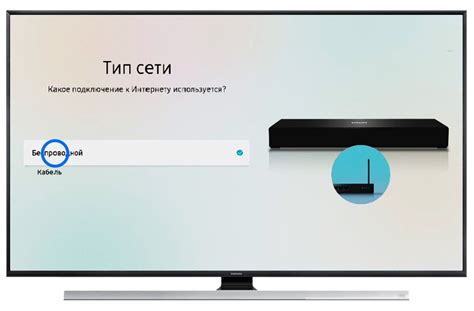
Для подключения к Wi-Fi выберите нужную сеть на телевизоре:
- Включите телевизор Sony и нажмите "Меню" на пульте ДУ.
- Откройте "Настройки" или "Настройки сети".
- Выберите "Сетевые настройки" или "Подключение к сети".
- Выберите нужную Wi-Fi сеть.
- Если нужен пароль, введите его.
- Подтвердите введенные данные.
- Подождите подключения к сети.
После ввода пароля ваш телевизор Sony автоматически подключится к выбранной Wi-Fi сети.
| Шаг 3: | Выберите "Сеть" в настройках и нажмите кнопку "OK". |
| Шаг 4: | Выберите "Настройка соединения с Wi-Fi" и нажмите "OK". |
| Шаг 5: | Найдите вашу Wi-Fi сеть и нажмите "OK". |
| Шаг 6: | Введите пароль от Wi-Fi сети на экране. |
| Шаг 7: | Нажмите "OK" или "Готово" после ввода пароля. |
После успешного подключения, вы сможете наслаждаться интернет-содержимым на телевизоре Sony.
Проверка подключения к интернету
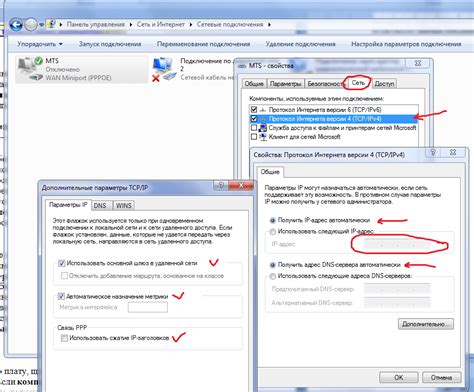
После успешной настройки Wi-Fi на телевизоре Sony необходимо проверить подключение к интернету. Вот простые шаги:
- Перейдите в меню настроек. Нажмите кнопку "Меню" на пульте телевизора.
- Выберите раздел "Настройки сети". Найдите и выберите этот раздел в основном меню.
- Проверьте статус подключения к интернету. Найдите раздел, где отображается состояние подключения.
- Убедитесь, что статус подключения отображается как "Подключено". Если статус подключения отображается как "Подключено", это означает, что ваш телевизор успешно подключен к интернету. Если статус отображается как "Не подключено" или "Сеть отсутствует", вам следует перезапустить роутер и повторить процедуру настройки Wi-Fi.
- Проверьте скорость интернета. Если ваш телевизор успешно подключен к интернету, вы можете проверить скорость вашего соединения. Для этого в разделе "Настройки сети" найдите опцию или кнопку "Проверить скорость интернета" и выберите ее. Подождите, пока процесс тестирования завершится, и проверьте результаты.
После завершения этих шагов вы будете уверены, что ваш телевизор Sony успешно подключен к интернету и готов к использованию.
Решение частых проблем при подключении Wi-Fi
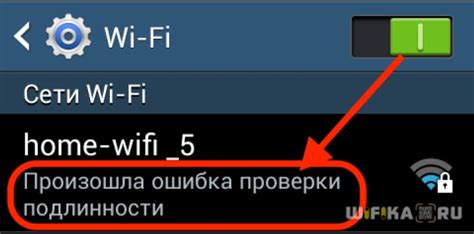
Вот несколько распространенных проблем и их решений:
1. Телевизор не видит Wi-Fi сеть.
Проверьте, включен ли Wi-Fi на вашем телевизоре Sony. Если он включен, убедитесь, что Wi-Fi-модуль работает должным образом. Попробуйте перезагрузить роутер и телевизор, чтобы исправить возможные технические сбои. Если проблема сохраняется, обратитесь к специалистам Sony для дополнительной помощи.
2. Замедленная или непостоянная скорость Wi-Fi.
Если ваша Wi-Fi-скорость ниже ожидаемой или непостоянная, попробуйте следующие решения:
- Установите роутер ближе к телевизору Sony, чтобы уменьшить интерференцию и улучшить сигнал.
- Избегайте одновременного использования других устройств, которые могут загружать вашу Wi-Fi сеть.
- Попробуйте изменить канал Wi-Fi на роутере. Загруженные каналы могут повлиять на скорость и качество сигнала.
3. Неправильный пароль Wi-Fi.
Убедитесь, что вы правильно вводите пароль Wi-Fi. Проверьте язык и раскладку клавиатуры на вашем телевизоре Sony. Если не уверены в правильности пароля, попробуйте подключиться к Wi-Fi с другого устройства, чтобы проверить его.
4. Проблемы с автоматическим подключением.
Если ваш телевизор Sony не подключается автоматически к Wi-Fi сети при каждом включении, попробуйте следующие шаги:
- Убедитесь, что у вас активирована функция авто-подключения в настройках Wi-Fi.
- Попробуйте удалить сетевую конфигурацию Wi-Fi на вашем телевизоре и создать новое подключение сети.
Надеемся, что эти решения помогут вам подключить Wi-Fi на вашем телевизоре Sony без проблем. Если проблема все еще не решена, не стесняйтесь обращаться к специалистам Sony для дополнительной помощи и поддержки.